运行 Java Web 应用程序并不复杂。Apache Tomcat 为您提供了一个可靠的开源平台来部署您的应用程序,并且正确设置它会对您的 Web 应用程序的性能产生重大影响。
无论您是在VPS上运行 Tomcat进行开发,还是扩展到专用服务器进行生产,本文都会引导您了解所有需要了解的内容。您将学习如何安装、配置和优化 Tomcat 以满足您的特定需求。
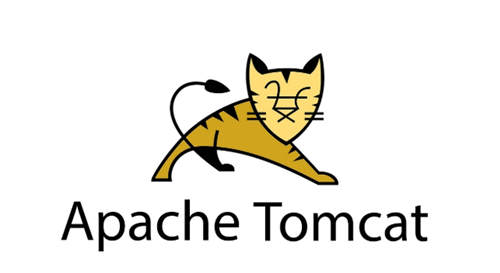
什么是 Apache Tomcat?
Apache Tomcat 是 Web 服务器和 Java 应用程序之间的桥梁。它是一个开源 servlet 容器,可让您高效运行 Java Web 应用程序。
核心功能
Tomcat 是 Java 应用程序的专用引擎。常规 Web 服务器处理静态内容(如图像或 HTML 文件),而 Tomcat 处理 Java servlet 和 JavaServer Pages (JSP) 以创建动态 Web 内容。它提供 Java 应用程序处理 Web 请求和生成响应所需的运行时环境。
关键组件
Tomcat 的架构包括:
- Catalina:处理 Java 应用程序的 servlet 容器
- Coyote:处理 Web 请求的 HTTP 连接器
- Jasper:将页面转换为 servlet 的 JSP 引擎
为什么选择 Tomcat?
作为一个开源应用服务器,Tomcat 为您提供:
- 轻量级性能,不会耗尽您的资源
- 为您的应用程序提供内置安全功能
- 出色的社区支持
- 轻松与其他 Web 服务器集成
让我们看看 Tomcat 的具体功能,这些功能使其在 Web 应用程序托管方面广受欢迎。
Apache Tomcat 的主要功能
Apache Tomcat 具有丰富的功能,使其成为在 Apache HTTP 服务器上托管 Java 应用程序的热门选择。让我们探索对您的 Web 应用程序最重要的功能。
核心能力
Servlet 处理
作为 Java servlet 容器,Tomcat 可高效处理 Web 请求和响应。它可同时处理多个请求,非常适合繁忙的 Web 应用程序。
JSP 支持
内置 JavaServer Pages (JSP) 处理功能让您轻松创建动态 Web 内容。Tomcat 会自动将您的 JSP 文件编译为 servlet,以获得更好的性能。
HTTP 连接器
Coyote 连接器管理所有传入的 HTTP 连接,提供:
- 高效的请求处理
- 连接池
- 协议升级
- Tomcat 的 SSL/TLS 加密
开发特色
热部署
无需重新启动服务器即可部署您的 WAR 文件,从而使您的应用程序在更新期间保持可用。
资源管理
Tomcat 可高效处理您的 JVM(Java 虚拟机)资源,具有以下功能:
- 连接池
- 内存管理
- 线程优化
- 会话处理
企业级
Tomcat 包含使其适合于商业应用程序的功能:
- 集群支持可扩展性
- 身份验证的安全领域
- 虚拟主机功能
- 广泛的日志记录和监控
让我们看看开始安装 Tomcat 需要什么。
安装 Apache Tomcat 的先决条件
在安装之前,请确保您已准备好顺利完成 Tomcat 服务器设置过程所需的一切。
系统要求
硬件需求
您的服务器应该具有:
- 用于开发的最低 2GB RAM
- 4GB 或更多 RAM 用于生产
- 至少 1GB 可用磁盘空间
- 最低单核 CPU,建议双核
操作系统
Tomcat 可在任何支持 Java 的系统上运行,包括:
- Linux(推荐用于服务器)
- Windows 服务器
- macOS(主要用于开发)
软件先决条件
Java 环境
Tomcat 需要 Java 开发工具包 (JDK) 或 Java 运行时环境 (JRE):
- JDK 版本 8 或更高版本
- JAVA_HOME 环境变量设置
- 系统 PATH 中可用的 Java
网络要求
确保这些端口可用:
- 8080 用于 HTTP 连接
- 8443(用于 HTTPS)
- 8005 用于关机命令
- 8009 用于 AJP 连接
考虑安装的其他工具
:
- 用于配置文件的文本编辑器
- WAR 文件的存档管理工具
- 生产环境的监控工具
现在您已经准备好一切,让我们继续安装过程。
如何安装 Apache Tomcat(分步指南)
让我们来看看如何在不同平台上安装 Tomcat。我们将介绍最常见的安装方法,以帮助您选择最适合您需求的方法。
Linux 安装(手动方法)
- 下载并准备
wget https://downloads.apache.org/tomcat/tomcat-9/v9.0.x/bin/apache-tomcat-9.0.x.tar.gz
tar xzvf apache-tomcat-9.0.x.tar.gz
sudo mv apache-tomcat-9.0.x /opt/tomcat- 设置环境
sudo useradd -r -m -U -d /opt/tomcat -s /bin/false tomcat
sudo chown -R tomcat: /opt/tomcat
sudo chmod +x /opt/tomcat/bin/*.shLinux 安装(包管理器)
对于 Ubuntu/Debian:
sudo apt update
sudo apt install tomcat9
sudo apt install tomcat9-admin对于 CentOS/RHEL:
sudo yum install tomcat
sudo systemctl start tomcatWindows 安装
- 从 Apache 网站下载 Windows 服务安装程序
- 以管理员身份运行安装程序
- 按照安装向导进行操作:
- 选择安装目录
- 选择服务名称
- 配置端口号
- 设置初始内存分配
Docker 安装
- 安装 Docker(如果尚未安装)
sudo apt update
sudo apt install docker.io
sudo systemctl start docker
sudo systemctl enable docker- 拉取并运行 Tomcat
# Pull official Tomcat image
docker pull tomcat:9.0
# Run container with port mapping
docker run -d \
--name tomcat \
-p 8080:8080 \
-v tomcat-data:/usr/local/tomcat/webapps \
tomcat:9.0- 验证容器状态
# Check if container is running
docker ps
# View container logs
docker logs tomcat
# Access container shell
docker exec -it tomcat bash配置系统服务
- 创建 systemd 服务文件(Linux):
sudo nano /etc/systemd/system/tomcat.service- 添加服务配置:
[Unit]
Description=Apache Tomcat
After=network.target
[Service]
Type=forking
User=tomcat
Environment="JAVA_HOME=/usr/lib/jvm/java-11-openjdk"
Environment="CATALINA_HOME=/opt/tomcat"
ExecStart=/opt/tomcat/bin/startup.sh
ExecStop=/opt/tomcat/bin/shutdown.sh
[Install]
WantedBy=multi-user.target
验证安装
- 启动 Tomcat 服务
# Linux
sudo systemctl start tomcat
# Windows
net start tomcat9- 检查服务状态
sudo systemctl status tomcat- 验证 Web 访问
- 打开浏览器:
http://your-server-ip:8080 - 检查 Tomcat 欢迎页面
- 测试管理器应用程序:
http://your-server-ip:8080/manager
常见安装问题
- 端口 8080 已被使用:在 server.xml 中更改端口
- 未找到 Java:验证 JAVA_HOME 环境变量
- 权限被拒绝:检查目录权限
- 服务无法启动:检查 /var/log/tomcat 中的日志
下面我们继续讨论 Tomcat 性能优化。
配置 Apache Tomcat 以获得最佳性能
让我们优化您的 Tomcat 安装,以便高效处理 Web 应用程序。这就像调整汽车一样 – 微小的调整可以对性能产生很大的影响。
内存配置
正如您的计算机需要足够的 RAM 才能顺利运行一样,Tomcat 也需要适当的内存分配。您可以在 catalina.sh 或 setenv.sh 中配置此项:
export CATALINA_OPTS="$CATALINA_OPTS -Xms512m -Xmx1024m -XX:MaxPermSize=256m"这些设置的含义:
- Xms:起始记忆(如最低燃油量)
- Xmx:最大内存(你的满油箱容量)
- MaxPermSize:Java 类的空间(引擎的工作空间)
对于大多数中小型应用程序来说,从 512MB 开始并增加到 1GB 效果很好。
线程池优化
将线程视为服务工作者 – 您需要足够的线程来处理客户请求,但不要太多以免互相干扰。修改 server.xml:
<Connector port="8080" protocol="HTTP/1.1"
maxThreads="400"
minSpareThreads="25"
maxSpareThreads="75"
acceptCount="100"
connectionTimeout="20000"
enableLookups="false" />这些设置控制:
- maxThreads:最大同时用户数(如商店中的收银台)
- minSpareThreads:时刻准备快速响应的工作者
- acceptCount:拒绝新请求前的等待行长度
- connectionTimeout:关闭非活动连接之前等待多长时间
压缩配置
就像通过电子邮件发送文件之前对其进行压缩一样,Tomcat 可以压缩数据以节省带宽:
<Connector port="8080" protocol="HTTP/1.1"
compression="on"
compressionMinSize="2048"
compressableMimeType="text/html,text/xml,text/plain,text/css,text/javascript" />这有助于您的服务器更快地发送信息,对于互联网连接速度较慢的用户尤其有用。
缓存设置
缓存就像将经常使用的物品放在伸手可及的地方,而不是每次都去储藏室:
<Context>
<Resources cachingAllowed="true" cacheMaxSize="100000" />
</Context>这会告诉 Tomcat 让经常访问的文件随时可用,从而加快用户的响应时间。
让我们继续在新优化的服务器上部署应用程序。
如何在 Apache Tomcat 上部署 Java 应用程序
在 Tomcat 上部署应用程序就像搬进新家一样 – 您需要知道所有东西都放在哪里以及如何正确设置。让我们探索启动和运行应用程序的不同方法。
了解 Tomcat 部署选项
Tomcat 提供了几种部署应用程序的方法:
- WAR 文件部署(像打包好的移动箱子)
- 目录部署(如逐个移动项目)
- 管理应用程序(用户友好的控制面板)
- 自动部署(自动解包和设置)
WAR 文件部署
最常见的方法是使用 WAR 文件:
# Copy WAR file to webapps directory
cp your-application.war /opt/tomcat/webapps/
# Watch deployment in logs
tail -f /opt/tomcat/logs/catalina.outTomcat 自动解压并部署位于 webapps 目录中的 WAR 文件。
使用管理器应用程序
- 在 tomcat-users.xml 中配置管理员访问权限:
<tomcat-users>
<role rolename="manager-gui"/>
<user username="admin" password="secure_password" roles="manager-gui"/>
</tomcat-users>- 访问管理器:
http://your-server:8080/manager/html- 使用 Web 界面可以:
- 上传 WAR 文件
- 启动/停止应用程序
- 查看部署状态
- 监视资源Monitor resources
目录结构
您部署的应用程序遵循以下结构:
/webapps/
└── your-application/
├── WEB-INF/
│ ├── web.xml
│ ├── classes/
│ └── lib/
└── resources/热部署配置
热部署就像拥有一家在装修期间仍营业的商店一样 – 您无需关闭服务器即可更新应用程序。以下是在 server.xml 中设置的方法:
<Host name="localhost" appBase="webapps"
unpackWARs="true" autoDeploy="true">
<Valve className="org.apache.catalina.valves.AccessLogValve"
directory="logs"
prefix="localhost_access_log" suffix=".txt"
pattern="%h %l %u %t "%r" %s %b" />
</Host>将这些设置视为开关:
对于生产环境:
- unpackWARs=”true”:告诉 Tomcat 自动解压你的应用程序包
- autoDeploy=”true”:监视新的或更新的应用程序并自动安装它们
对于业务关键型应用程序,您可能需要关闭自动部署(autoDeploy=”false”)以更好地控制更新。
常见部署问题
即使精心规划的部署也可能遇到问题。以下是最常见的问题及其解决方法:
文件权限问题
检查 Tomcat 是否有权限访问您的文件:
# View current permissions
ls -l /opt/tomcat/webapps/your-application
# Fix permissions if needed
chown -R tomcat:tomcat /opt/tomcat/webapps/your-application缺少库
确保所有必需的组件都位于您的 WEB-INF/lib 文件夹中。
内存问题
观察服务器的内存使用情况:
上下文配置
将 context.xml 视为应用程序的个人设置文件。它用于存储重要信息,例如数据库连接和特定于环境的设置:
<Context>
<!-- Database connection settings -->
<Environment name="dbUrl"
value="jdbc:mysql://localhost:3306/mydb"
type="java.lang.String" override="false"/>
</Context>这使您的配置保持井然有序,并使您更容易更新设置而无需更改您的应用程序代码。
保护您的 Apache Tomcat 服务器
运行 Web 应用程序时,安全性不是可选的。让我们了解增强 Apache Tomcat 安全性的基本步骤。
基本安全措施
删除默认应用程序
首先,通过删除不必要的默认应用程序来清理:
cd $CATALINA_HOME/webapps
rm -rf docs examples manager host-manager ROOT想象一下,这就像取出藏在门垫下的备用钥匙——入口点越少,安全性越好。
访问控制
保护管理器界面
在 tomcat-users.xml 中为管理界面创建强凭证:
<tomcat-users>
<role rolename="manager-gui"/>
<role rolename="admin-gui"/>
<user username="admin"
password="your_strong_password_here"
roles="manager-gui,admin-gui"/>
</tomcat-users>在 context.xml 中配置远程访问
限制管理器对特定 IP 地址的访问:
<Context antiResourceLocking="false">
<Valve className="org.apache.catalina.valves.RemoteAddrValve"
allow="127\.0\.0\.1|192\.168\.1\.*"/>
</Context>SSL/TLS 配置
启用HTTPS加密数据传输:
<Connector port="8443" protocol="org.apache.coyote.http11.Http11NioProtocol"
maxThreads="150" SSLEnabled="true">
<SSLHostConfig>
<Certificate certificateKeystoreFile="conf/localhost-rsa.jks"
type="RSA" />
</SSLHostConfig>
</Connector>可以将 SSL 想象成用密封的信封而不是明信片发送信件 – 它在传输过程中保持数据的私密性。
安全标头
在 web.xml 中添加安全标头,以防范常见的 Web 漏洞:
<filter>
<filter-name>httpHeaderSecurity</filter-name>
<filter-class>org.apache.catalina.filters.HttpHeaderSecurityFilter</filter-class>
</filter>让我们继续解决您可能遇到的常见问题。
解决常见的 Apache Tomcat 问题
当出现问题时,采用系统的方法对 Tomcat 进行故障排除可以节省时间和精力。让我们看看常见问题及其解决方案。
启动问题
服务器无法启动
首先,检查这些常见的原因:
# Check if ports are already in use
sudo netstat -tulpn | grep LISTEN
# Verify Java installation
java -version
# Check Tomcat logs
tail -f /opt/tomcat/logs/catalina.out内存问题
如果 Tomcat 意外停止,则可能是内存不足:
# Check memory usage
ps aux | grep tomcat
# Review garbage collection logs
tail -f /opt/tomcat/logs/gc.log性能问题
响应时间缓慢
性能缓慢通常有简单的原因:
- 内存使用率高
- 并发连接数过多
- 未优化的数据库查询
- 线程池大小不足
监控以下指标:
# Check system resources
top -u tomcat
# View active connections
netstat -an | grep 8080 | wc -l应用程序错误
常见应用程序问题及其解决方法:
- 404 错误:检查部署路径和上下文根
- 503 错误:查找资源耗尽
- ClassNotFound:验证库在 WEB-INF/lib 中的位置
让我们将 Tomcat 与其他应用服务器进行比较,以了解它的优势和局限性。
Apache Tomcat 与其他 Java 应用服务器
了解 Tomcat 与其他替代方案的比较有助于您确认所使用的工具是否适合您的需求。让我们看看 Tomcat 与其他流行选项的比较结果如何。
Java 应用服务器比较
| 特征 | Tomcat | JBoss/WildFly | GlassFish | Jetty |
|---|---|---|---|---|
| 启动时间 | 快速 | 慢 | 中等 | 非常快 |
| 内存使用情况 | 光 | 重 | 中等 | 光 |
| 配置 | 简单 | 复杂 | 中等 | 简单 |
| 全面支持 JEE | 否 | 是 | 是 | 否 |
| 学习曲线 | 低 | 高 | 中等 | 低 |
何时选择 Tomcat
当您需要以下条件时,Tomcat 效果最佳:
- 轻量级 servlet 容器
- 启动时间快
- 简单的部署过程
- 降低内存要求
- 基本 Java Web 应用程序支持
何时考虑替代方案
当您需要时请查看其他选项:
- 完整的 Java 企业版 (JEE) 功能
- 内置集群
- 先进的管理工具
- 企业级管理界面
让我们总结一下管理 Tomcat 服务器的一些最佳实践。
管理 Apache Tomcat 的最佳实践
为了使您的服务器平稳运行,请遵循以下经过验证的 Tomcat 管理最佳实践:
定期维护
- 定期更新:保持 Tomcat 和 Java 版本为最新版本以确保安全性和性能。
- 监控日志:设置日志轮换并定期检查日志中是否存在问题。
- 执行备份:安排定期备份您的 Tomcat 配置和应用程序。
性能调优
- 优化 JVM:根据应用程序的需求和服务器资源调整内存设置。
- 使用连接池:实现数据库连接池以提高效率。
- 启用缓存:利用 Tomcat 的缓存机制来处理静态内容。
安全最佳实践
- 使用 HTTPS:始终加密客户端和服务器之间的流量。
- 实施访问控制:限制对管理器和主机管理器应用程序的访问。
- 保持简单:删除不必要的应用程序和服务以减少攻击面。
监控和警报
- 设置监控:使用 JavaMelody 或 New Relic 等工具来跟踪 Tomcat 服务器性能指标。
- 配置警报:设置针对高内存使用率或应用程序错误等关键事件的通知。
通过遵循这些实践,您将为您的应用程序维护一个强大、安全和高效的 Tomcat 环境。





